Примечание.
Для доступа к этой странице требуется авторизация. Вы можете попробовать войти или изменить каталоги.
Для доступа к этой странице требуется авторизация. Вы можете попробовать изменить каталоги.
В этом руководстве вы узнаете, как добавить администратора в рабочую область Synapse. Этот пользователь имеет полный контроль над рабочей областью.
Overview
До сих пор в руководстве по началу работы мы сосредоточились на действиях, которые вы делаете в рабочей области. Так как вы создали рабочую область на шаге 1, вы являетесь администратором рабочей области Synapse. Теперь мы создадим другого пользователя Райана ([email protected]) администратора. Когда мы закончим, Райан сможет сделать все, что вы можете сделать в рабочем пространстве.
Управление доступом на основе ролей Azure: роль владельца рабочей области
Откройте портал Azure и откройте рабочую область Synapse.
В левой части выберите элемент управления доступом (IAM).
Нажмите Добавить>Добавить назначение роли, чтобы открыть страницу назначения роли.
Назначьте следующую роль. Подробные инструкции см. в статье Назначение ролей Azure с помощью портала Microsoft Azure.
Setting Value Role Owner Предоставить доступ к USER Member [email protected] 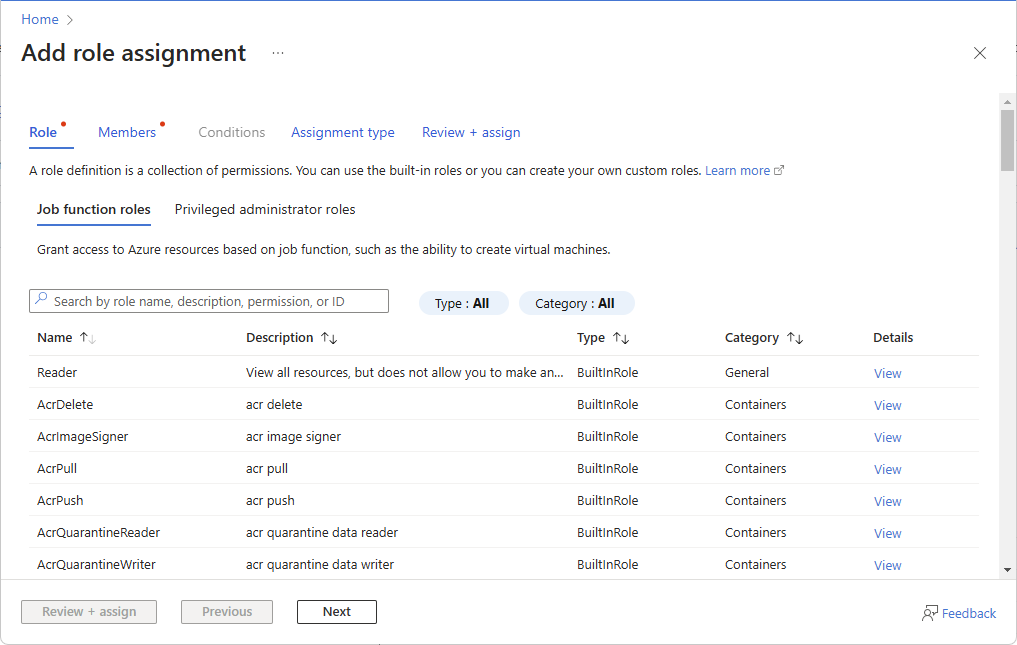
Нажмите кнопку "Сохранить".
Управление доступом на основе ролей Synapse: роль администратора Synapse для рабочей области
Назначьте [email protected] роли администратора Synapse в рабочей области.
- Откройте рабочую область в Synapse Studio.
- В левой части нажмите кнопку "Управление ", чтобы открыть центр "Управление".
- В разделе "Безопасность" выберите элемент управления доступом.
- Нажмите кнопку "Добавить".
- Оставьте Область видимости установленной на Рабочая область.
- Добавьте
[email protected]в роль Synapse Administrator. - Затем нажмите кнопку "Применить".
Управление доступом на основе ролей Azure: назначения ролей в учетной записи основного хранилища рабочей области
Откройте основную учетную запись хранения рабочей области на портале Azure.
В левой части выберите элемент управления доступом (IAM).
Нажмите Добавить>Добавить назначение роли, чтобы открыть страницу назначения роли.
Назначьте следующую роль. Подробные инструкции см. в статье Назначение ролей Azure с помощью портала Microsoft Azure.
Setting Value Роль 1 Owner Роль 2 Участник данных Blob-хранилища Azure Предоставить доступ к USER Member [email protected] 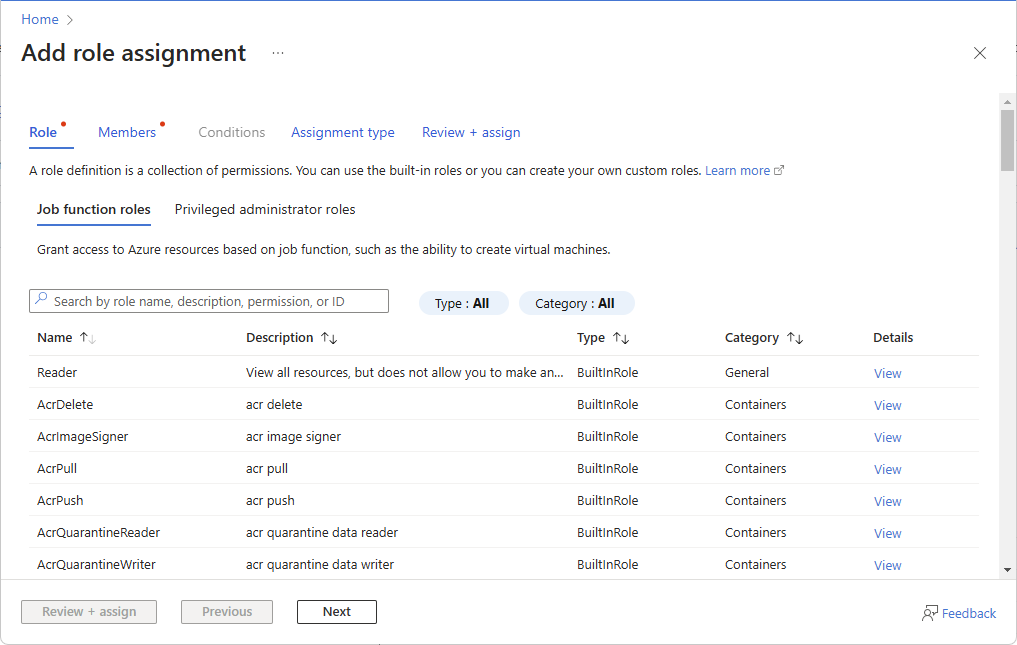
Выделенные пулы SQL: роль db_owner (владельца базы данных)
Назначьте [email protected] роль db_owner для каждого выделенного пула SQL в рабочей области.
CREATE USER [[email protected]] FROM EXTERNAL PROVIDER;
EXEC sp_addrolemember 'db_owner', '[email protected]'